如何在Windows中将RAR文件转换为ZIP文件

您是否有一些RAR文件想要转换为ZIP文件?了解如何将RAR文件转换为ZIP格式。

所有值得觀看的視頻都有一些共同點,良好的過渡絕對是其中之一。如果沒有它們,您的視頻就會像野馬一樣從一個片段轉移到另一個片段,而您的觀眾只會切換到更精緻、不那麼刺耳的內容。
對於那些使用 Clipchamp 的人來說,添加過渡是小菜一碟。在本指南中,我們將了解如何在 Clipchamp 中向視頻添加轉場並確保從一個剪輯無縫切換到另一個剪輯。
什麼是過渡?
在視頻編輯方面,過渡是一種用於將一個剪輯連接到另一個剪輯的效果。過渡有助於自然地誘導視頻的連續性,並且根據您選擇的過渡效果,還可以為您的視頻帶來一定的藝術氛圍。
無論您是否分割了視頻剪輯或時間線中有兩個(或更多)不同的視頻剪輯,除非您想刻意立即從一個鏡頭移動到下一個鏡頭,否則您應該嘗試使用過渡將剪輯連接在一起。
如何在 Clipchamp 中添加轉場
儘管 Clipchamp 擁有多種工具和技巧,但它是使用起來更簡單的編輯工具之一。以下是如何使用 Clipchamp 向視頻添加轉場效果:
1. 添加並排列您的視頻剪輯
您需要在時間線中添加兩個或更多剪輯,然後才能在它們之間添加過渡。
但首先,打開 Clipchamp。
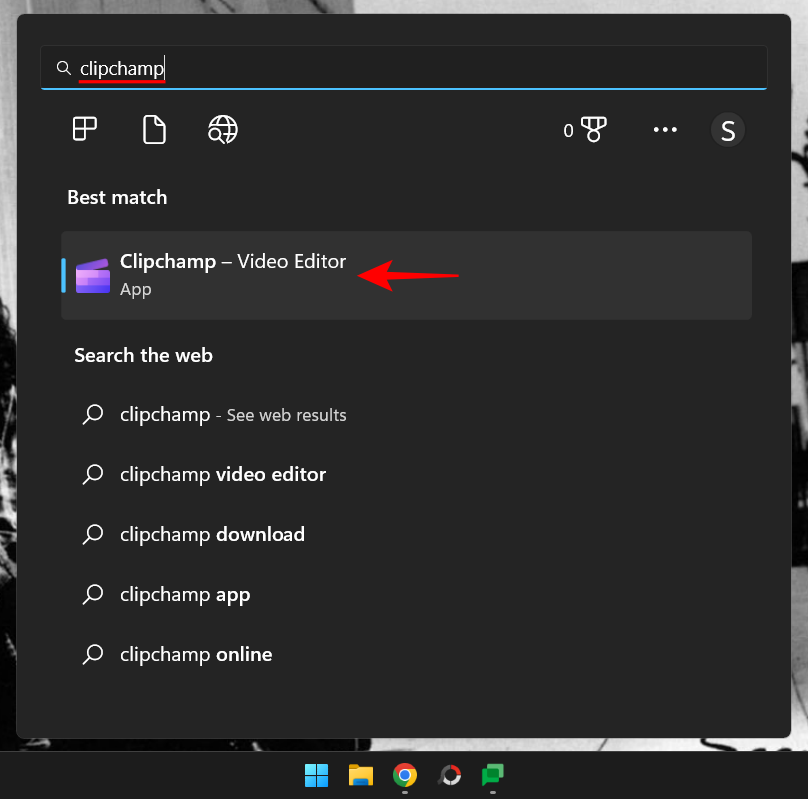
然後選擇 創建新視頻。
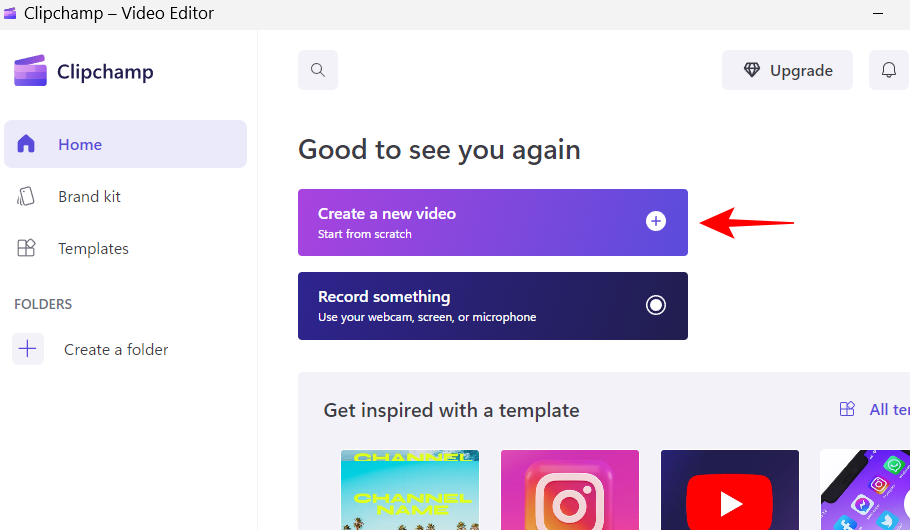
然後選擇 導入媒體。
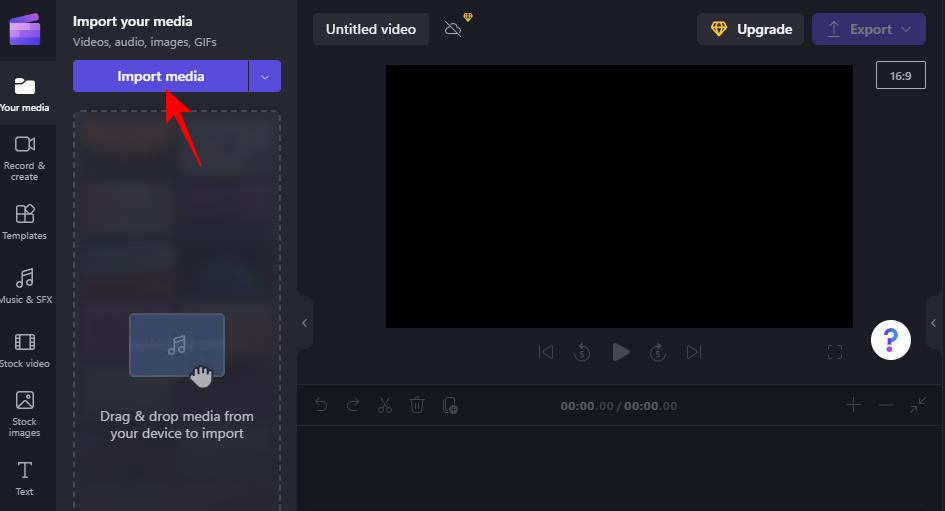
查找並選擇您要使用的視頻,然後單擊 “打開”。
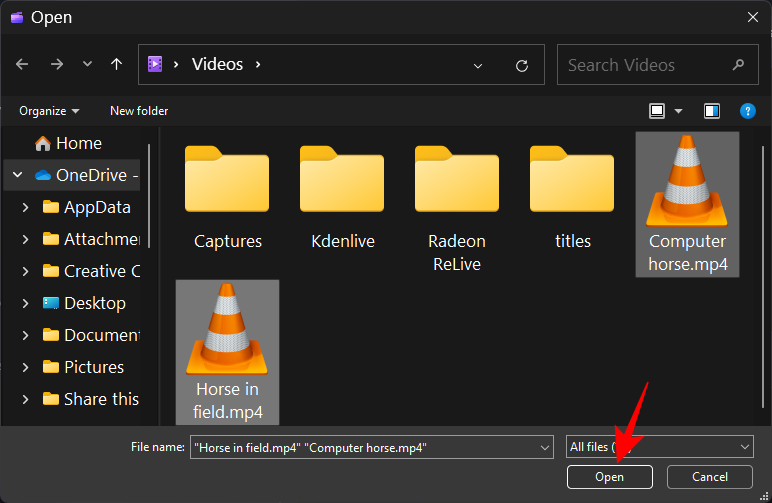
導入視頻文件後,將它們依次拖放到時間軸中,並確保它們連接到臀部。
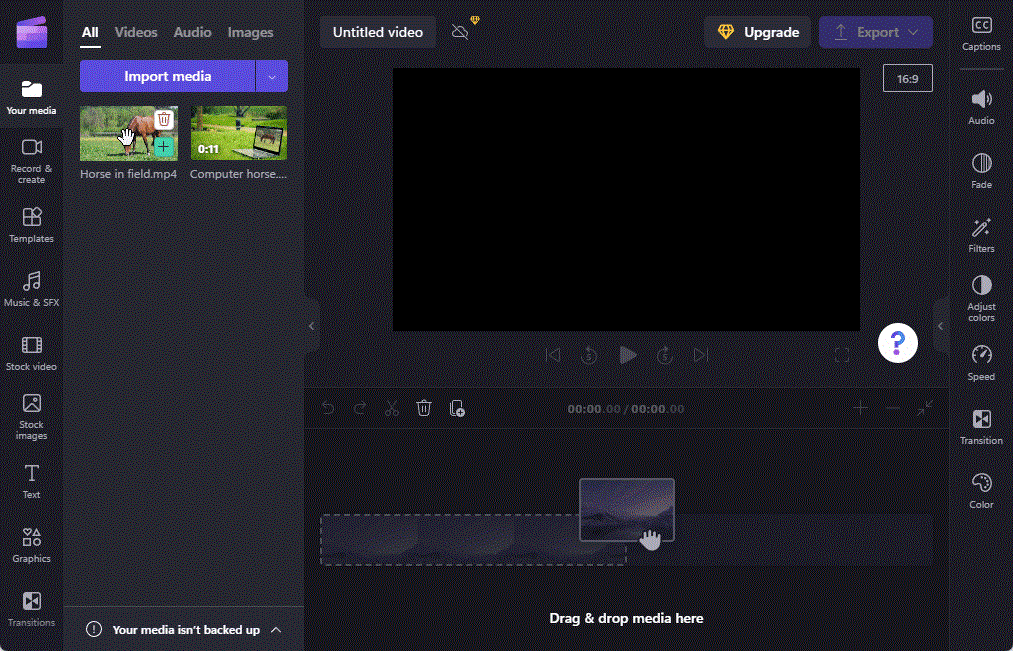
快速提示:如果您只處理單個視頻,請確保先將其分割到要插入轉場的位置。
2. 選擇您的過渡
現在,讓我們選擇要使用的過渡。從左側的工具欄中,單擊“過渡”。
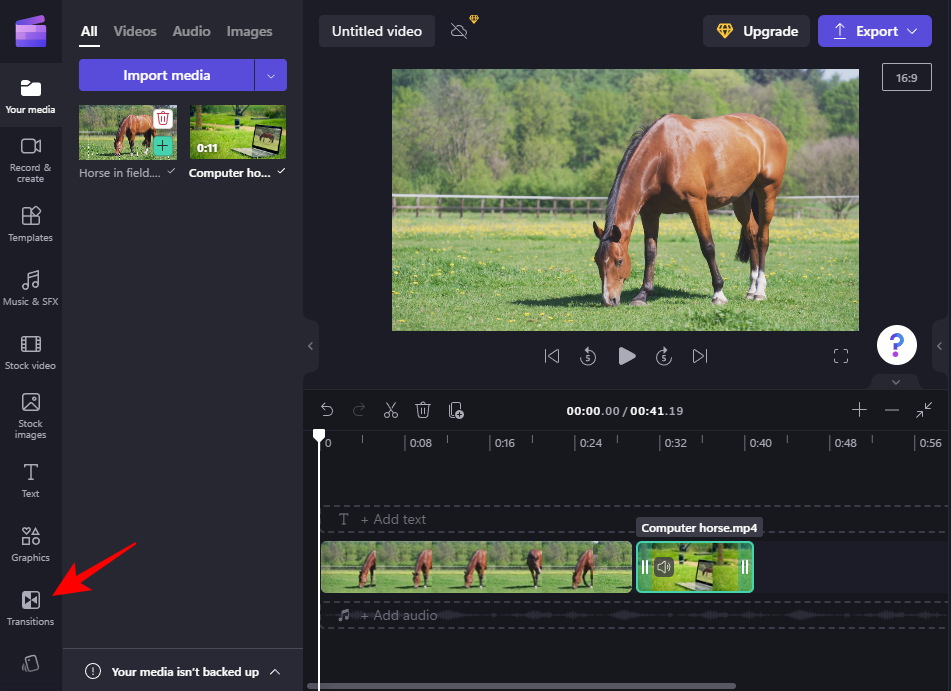
您將看到可供選擇的過渡列表。只有訂閱了 Clipchamp 的用戶才能訪問帶有鑽石徽章的內容。但您也可以免費使用許多選項。
要查看過渡效果,只需將鼠標懸停在其上方並觀看動畫即可。
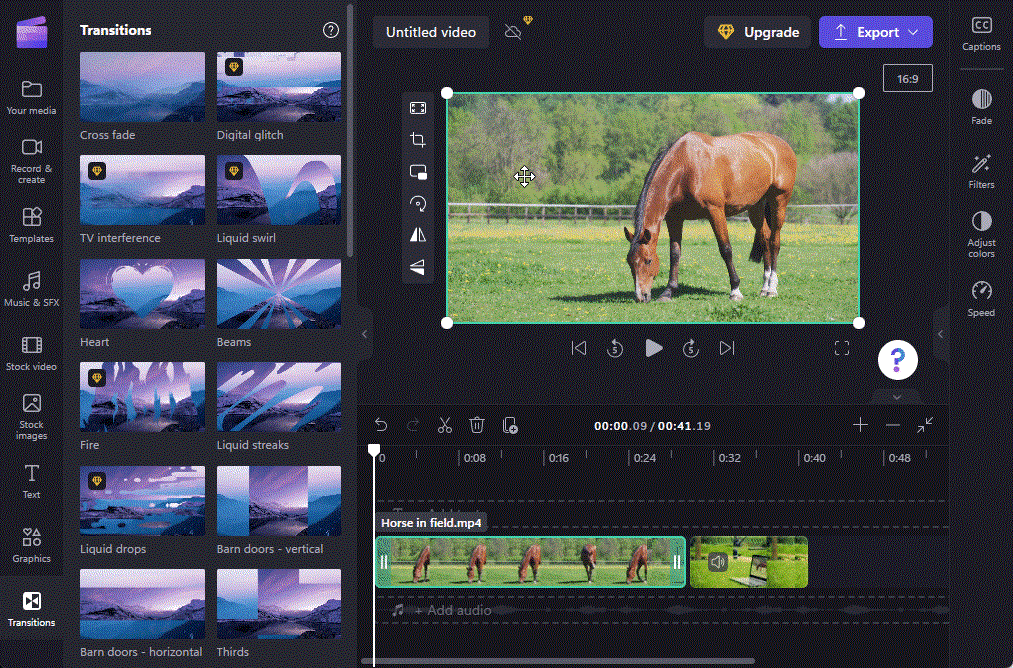
3. 在剪輯之間添加過渡
找到您喜歡的內容後,開始將其拖動到兩個視頻剪輯之間的時間線。您將看到一個剪輯結束而另一個剪輯開始的位置出現一個綠色 + 圖標,並顯示“添加過渡”字樣。將過渡效果拖放到此處即可添加。
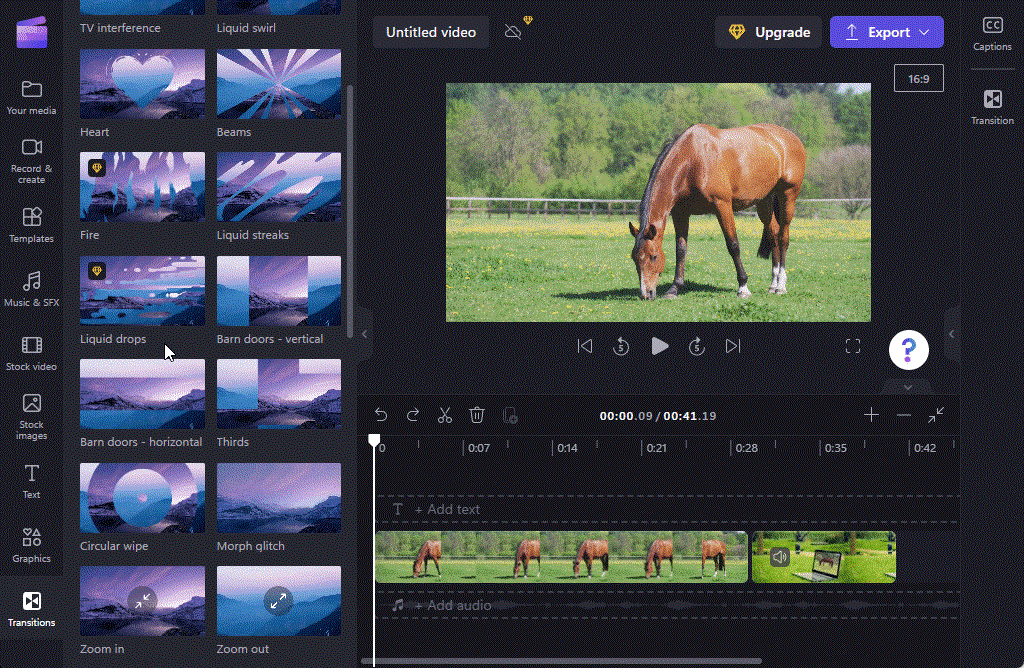
就像這樣,您已經為視頻添加了過渡效果。預覽視頻以查看其實際效果。
4. 編輯轉場
如果您對過渡不滿意,可以更改它或編輯其持續時間以使過渡停留更長或更短的時間。
單擊上一步中添加的過渡。
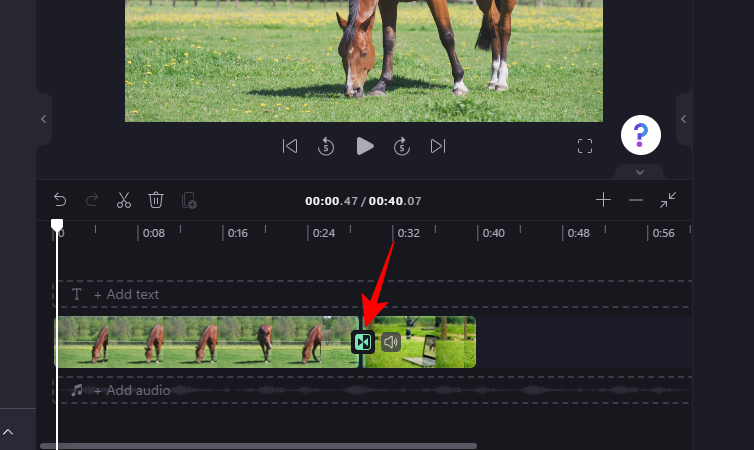
然後單擊 右側窗格中的“轉換” 。
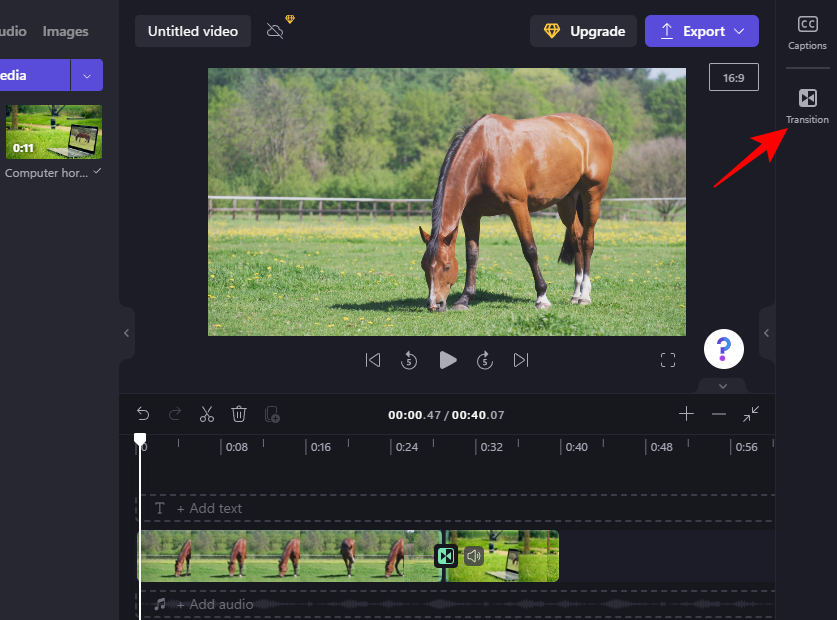
現在向下滾動到您正在使用的過渡,並使用滑塊更改其持續時間。
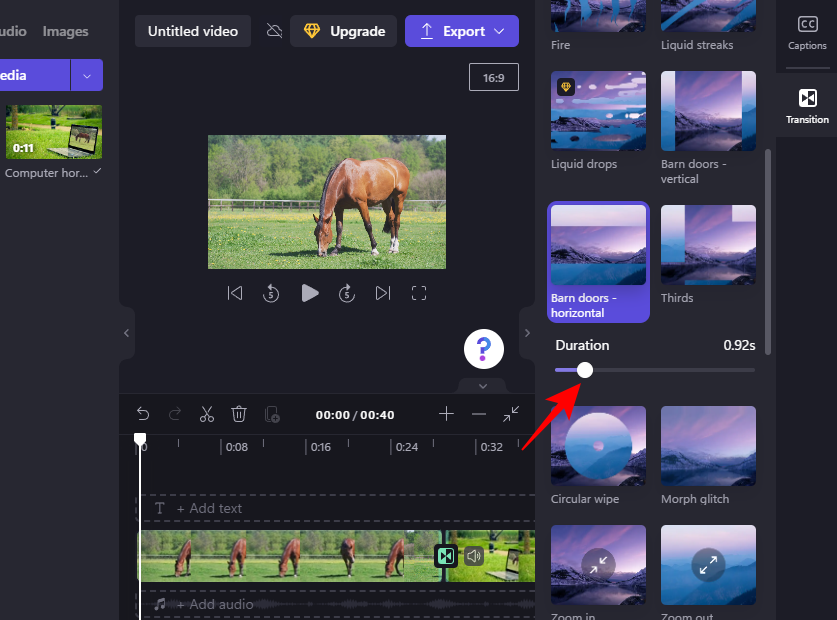
完成後,再次預覽視頻以查看其外觀。
如果您想更改轉場效果,無需刪除之前的轉場來添加另一個轉場。您所需要做的就是單擊不同的過渡效果,它將替換當前的過渡效果。
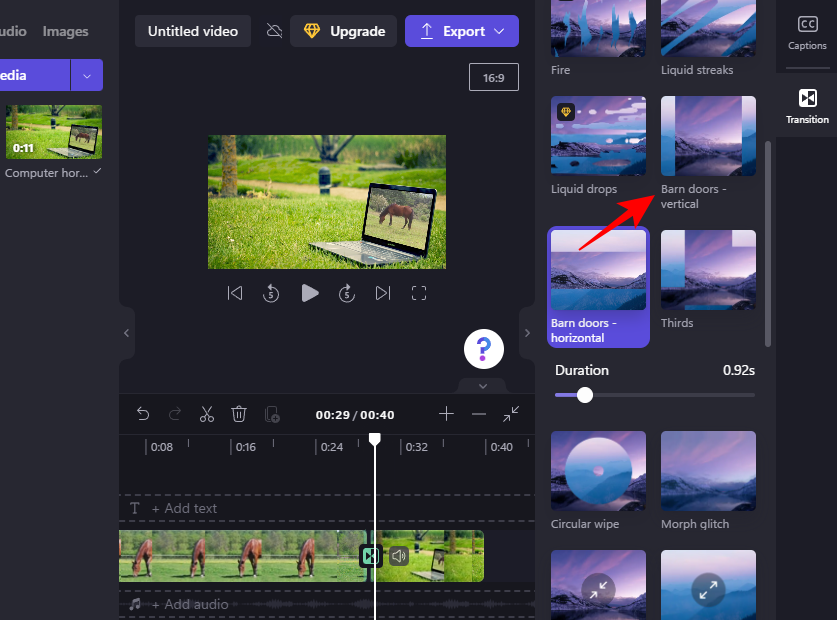
如何在 Clipchamp 中添加文本過渡效果
Clipchamp 的轉場編輯是有限的,您找不到向轉場本身添加文本的方法。但是,如果您將文本剪輯添加到發生過渡的視頻中並進行相應編輯,則可以輕鬆地使其看起來好像兩者結合在一起。
以下是在 Clipchamp 中添加文本到過渡效果的方法:
1. 添加文字
單擊 左側窗格中的文本 。
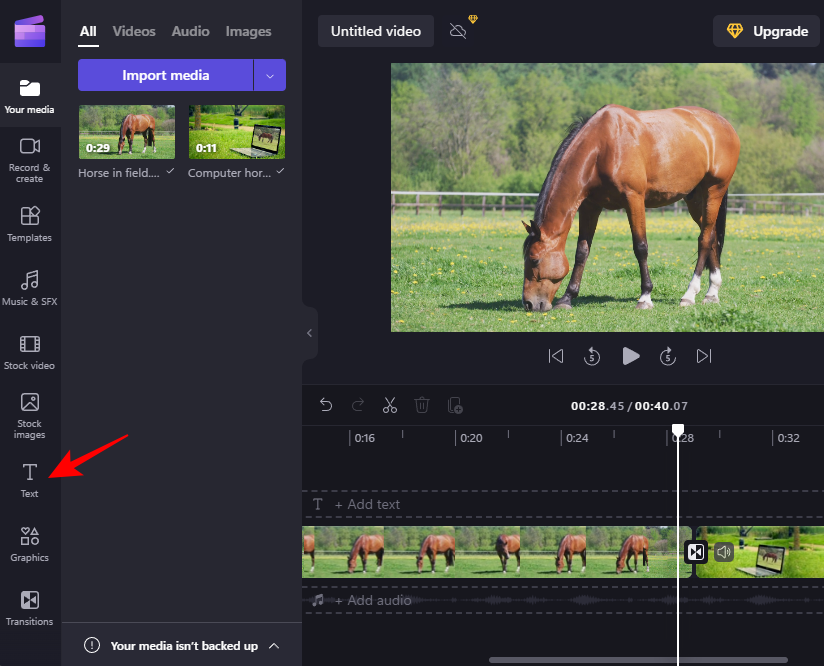
找到您想要使用的文本類型(將鼠標懸停在其上可查看其預覽)。然後將文本類型拖放到時間線中過渡的正上方。
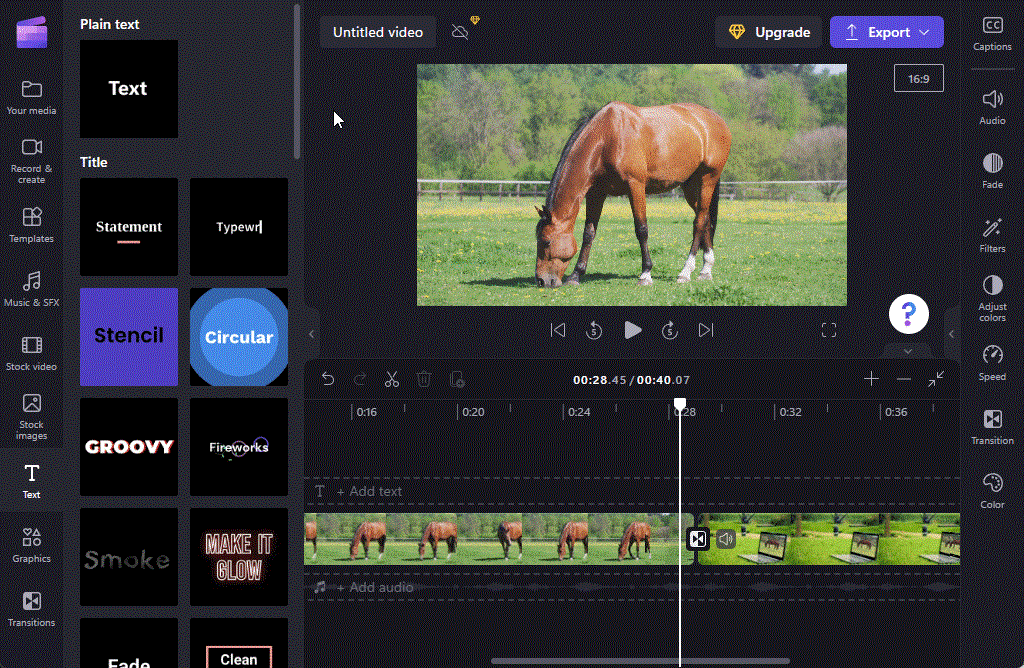
2. 編輯文本
選擇添加的文本類型,然後單擊右側窗格中的“文本” 。
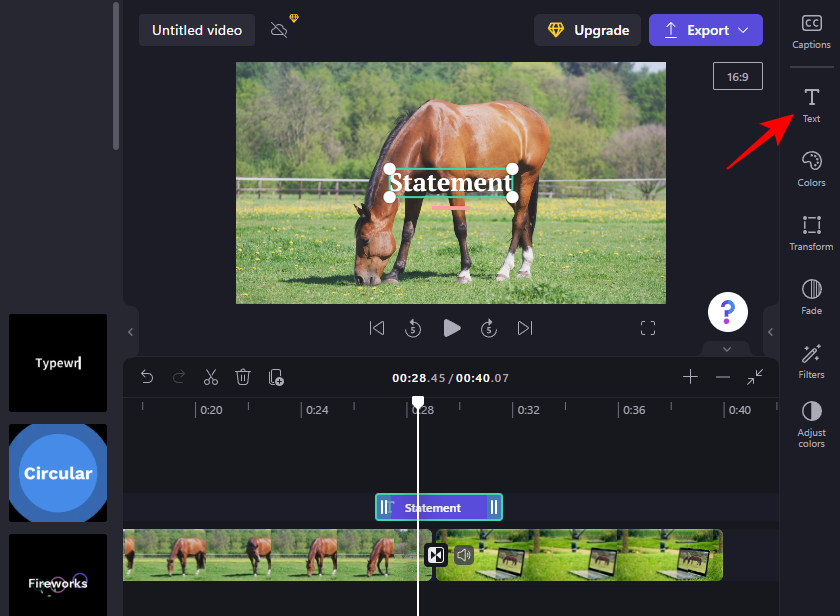
在“文本”字段中輸入您的文本。
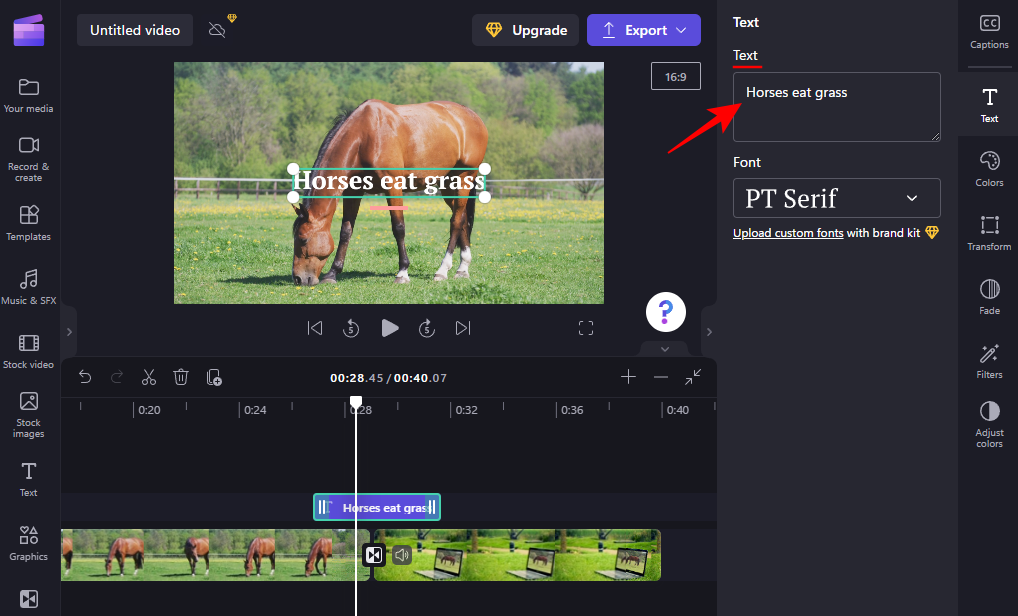
從下拉菜單中選擇一種字體。
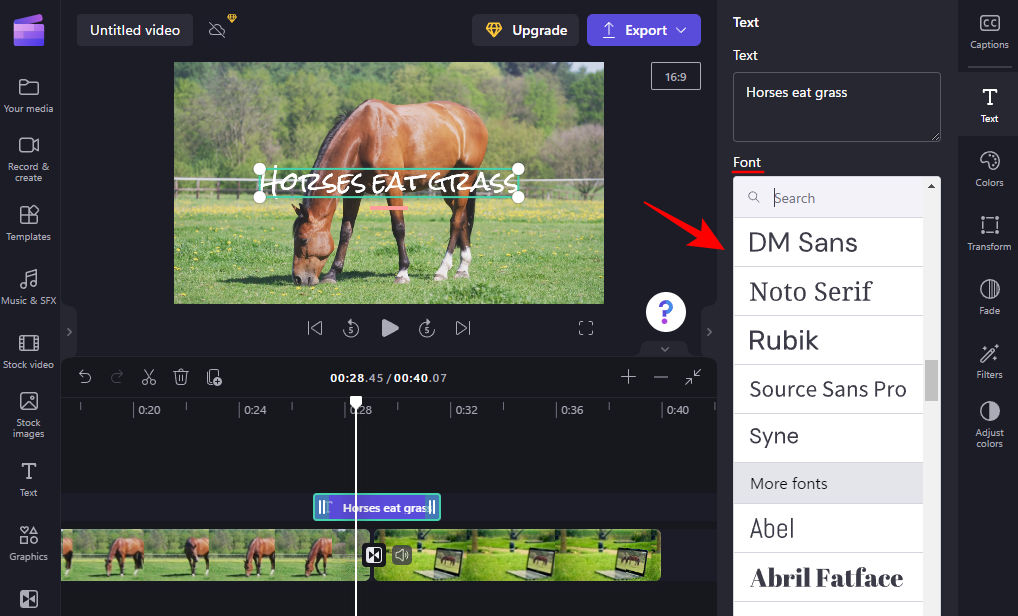
通過拖動文本邊緣來調整文本的大小,並通過拖動文本框來更改其在視頻中的位置。
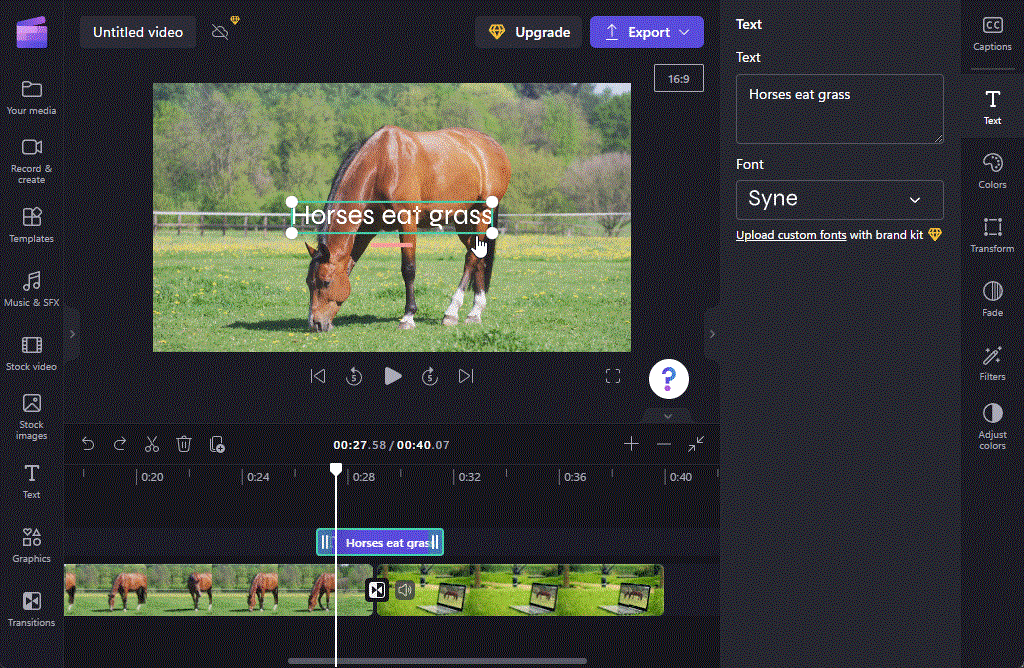
或者,單擊 右側窗格中的“變換” 並選擇大小和位置。
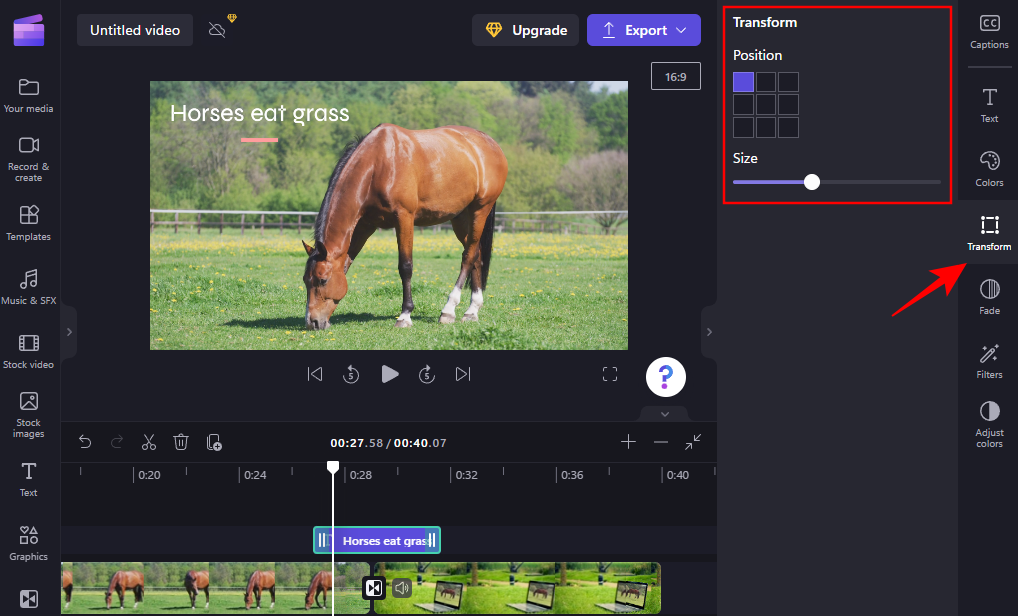
3.調整文本以與過渡對齊
在右側,您將找到其他文本選項,例如“顏色”、“濾鏡”、“調整顏色”和“淡入淡出”。其中,Fade值得專門研究用於自定義文本轉換。單擊它以選擇它。
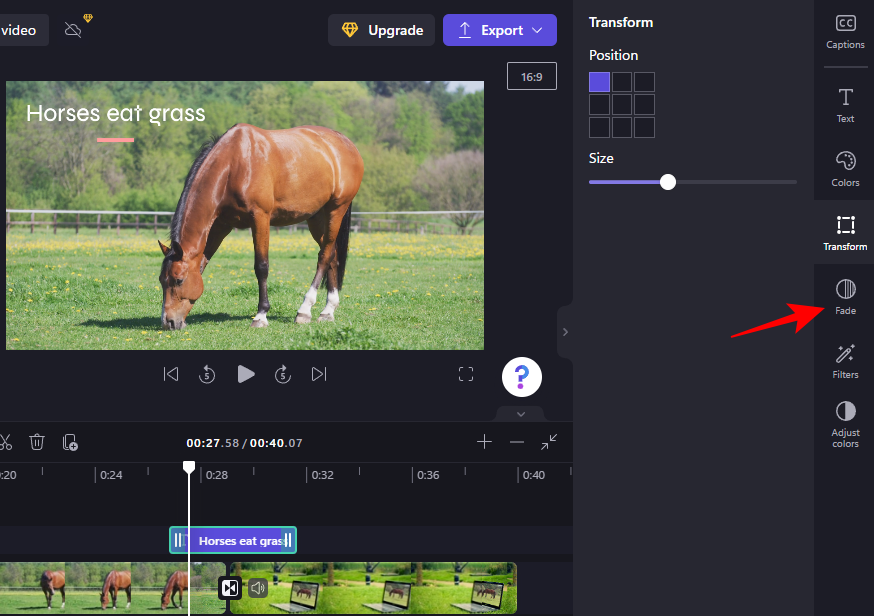
然後調整淡入和淡出滑塊,讓文本自然地進入和消失。
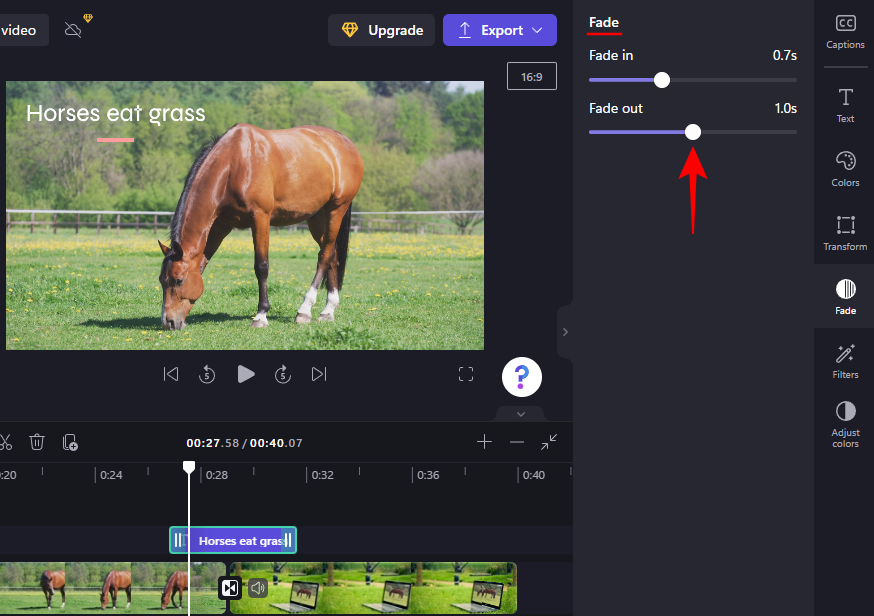
檢查預覽以查看其外觀。為了獲得最佳效果,我們建議修剪時間線中的文本以大致匹配過渡的持續時間。
您可以通過在時間線中單擊來輕鬆找到過渡的持續時間。右側的過渡選項卡將顯示確切的持續時間,時間軸中的淺綠色標記也會指示相同的時間。
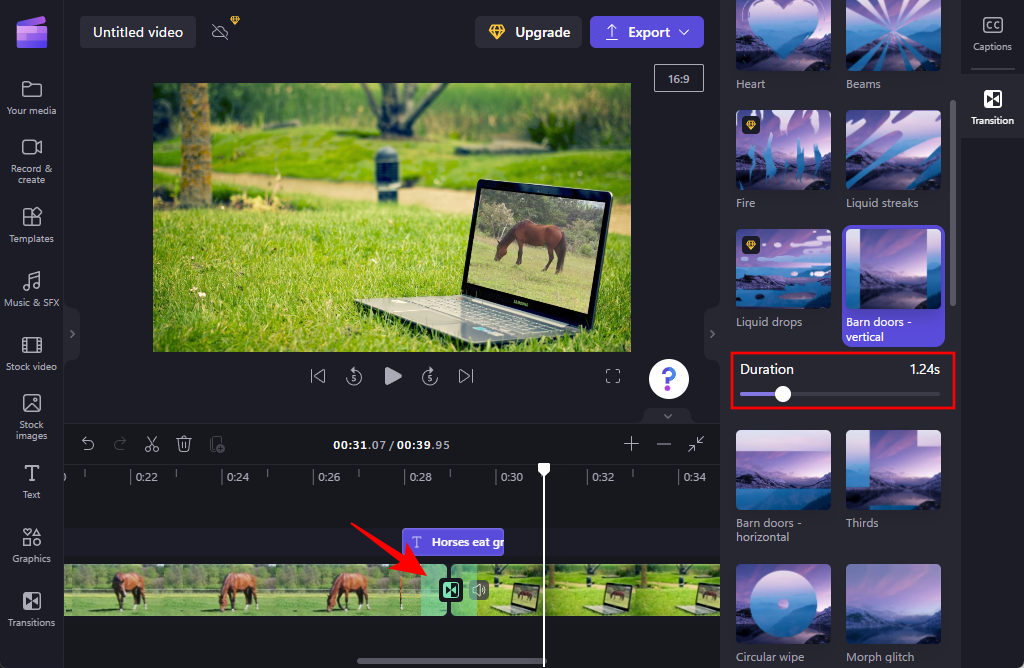
檢查預覽並進行進一步調整以使文本過渡達到您的喜好。
如何向已製作的視頻添加轉場效果?
向已製作的視頻添加過渡與使用單個視頻文件、將其分成兩部分,然後在兩個分割部分之間添加過渡是一樣的。如需詳細的視覺說明,請按照以下步驟操作:
如前所示將視頻導入 Clipchamp,然後將其拖放到時間線中。然後,單擊要添加過渡的位置,然後選擇工具欄中的拆分工具(剪刀圖標)。
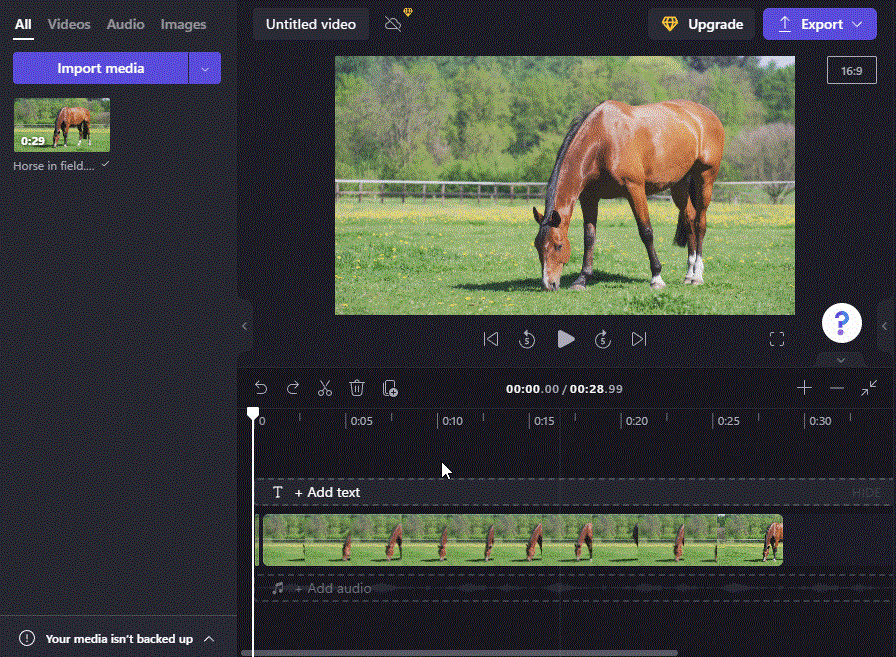
現在您將得到兩個視頻剪輯。現在,只需從側邊欄選擇過渡效果並將其添加到剪輯之間,如前所示。
常見問題解答
在本節中,我們將了解一些有關在 Clipchamp 中添加轉場的常見問題。
您可以在剪輯中添加轉場嗎?
是的,您可以輕鬆地在 Clipchamp 中的兩個剪輯之間添加過渡。只需從左側窗格中選擇過渡效果,然後將其拖放到剪輯之間即可。要獲取有關如何在 Clipchamp 中添加和編輯轉場的分步說明,請參閱上面的指南。
Clipchamp有效果嗎?
是的,Clipchamp 有許多可以使用的效果。您將在左側邊欄中找到從過渡到圖形的所有內容。
如何向 Clipchamp 添加疊加層?
向 Clipchamp 添加疊加層是一個相當簡單的過程。簡而言之,您需要時間軸中不同視頻軌道中的兩個視頻文件。下面的視頻將用作背景,上面的視頻將覆蓋在其上。
選擇頂部的視頻,然後使用預覽窗口中的綠色手柄調整其大小(或預覽工具欄中的 PIP 按鈕)。然後編輯兩個視頻的長度並將所有其他音頻靜音。這就是向 Clipchamp 添加疊加層的方法。
我們希望您發現本指南對於在 Clipchamp 上添加過渡和其他類似效果很有用。
您是否有一些RAR文件想要转换为ZIP文件?了解如何将RAR文件转换为ZIP格式。
您需要在MS Teams上与相同的团队成员安排重复会议吗?了解如何在Teams中设置重复会议。
我们通过这篇逐步教程向您展示如何更改Adobe Reader中文本和文本字段的突出显示颜色。
本教程显示如何在Adobe Reader中更改默认缩放设置。
您在使用 MS Teams 时是否经常看到对不起,我们无法连接您的错误?尝试以下故障排除提示,以迅速解决此问题!
如果Spotify每次启动计算机时自动打开,它可能会让人感到恼火。按照这些步骤禁用自动启动。
如果 LastPass 无法连接到其服务器,请清除本地缓存,更新密码管理器,并禁用浏览器扩展。
Microsoft Teams 目前不支持直接将会议和通话投射到电视上。但您可以使用屏幕镜像应用程序来实现。
了解如何修复OneDrive错误代码0x8004de88,以便您可以再次使用云存储。
想知道如何将ChatGPT集成到Microsoft Word中?本指南将向您展示如何通过ChatGPT for Word插件轻松完成这项工作。






